WordPressの主な機能の1つは、コンテンツを分類する機能です。 さまざまなタグやカテゴリ内でwebサイトにコンテンツを表示できます。
カテゴリごとに複数のサブカテゴリを作成できます。 この記事では、WordPressにカテゴリを追加する方法を説明します。
ワードプレスのカテゴリと子カテゴリとは何ですか?
カテゴリの助けを借りて、あなたのコンテンツを整理することができます。 それは最初からあなたのウェブサイトのための固体構造を構築することが重要です。 しかし、後でタクソノミを変更または作成したい場合は、まだそれを行う方法があります。
あなたは観光スポットのためのウェブサイトを作成したと想像してみてください。あなたの訪問者は、それぞれの国と都市だけの観光スポットをチェックすることを好みます。
たとえば、世界中の観光スポットのウェブサイトを作成し、ニュージーランドのセクションを作成しました。
さまざまな都市(オークランド、ウェリントンなど)に基づいてコンテンツを作成するのが最善です。). サブカテゴリも使用していることを確認してください。 国ニュージーランドはあなたの親カテゴリでなければならず、オークランドはサブカテゴリでなければなりません。
サブカテゴリと親カテゴリの両方にコンテンツを追加する必要はありません。 たとえば、Touristattractions In Aucklandについての記事を書くときは、AucklandカテゴリとNewZealandカテゴリの両方に追加するオプションがあります。
これにより、反復的なコンテンツを作成できなくなります。 サブカテゴリに記事のみを追加すると、その記事はサブカテゴリにアーカイブされます。
ワードプレスでカテゴリを追加するには?
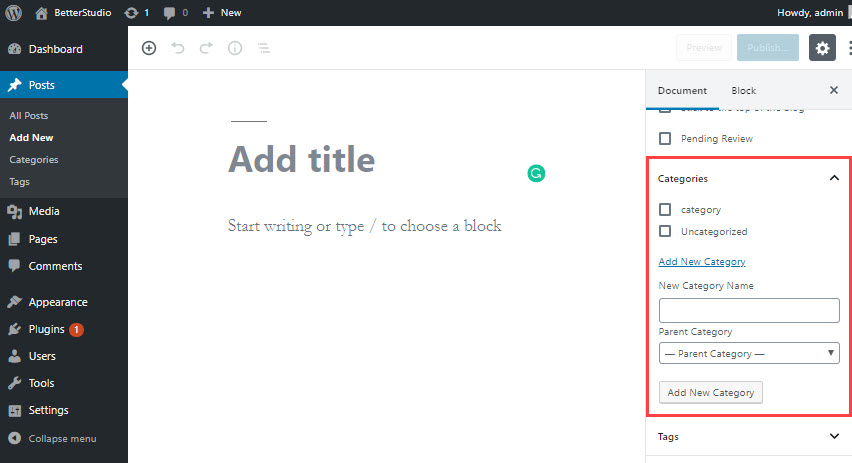
WordPressでカテゴリを追加するには、投稿を作成中に、新しいカテゴリを追加してクリックするまで下にスクロールします。
投稿を編集せずにカテゴリを作成することもできます。 WordPressダッシュボードから投稿をクリックし、次にカテゴリをクリックします。
開いたページでは、新しいカテゴリを作成するか、古いカテゴリを編集することができます。
ワードプレスで子カテゴリを作成する方法
サブカテゴリを追加することは、ワードプレスにカテゴリを追加するのと同じくらい簡単です。 上記のように、[新しいカテゴリを追加]をクリックします。 Yourcategoryの名前を入力し、ドロップダウンメニューから親カテゴリを選択します。
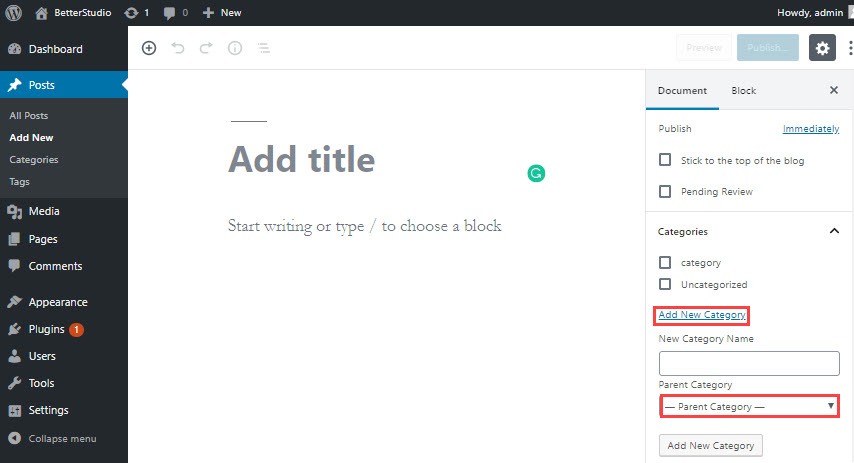
もう1つの方法は、もちろん、投稿を編集せずにサブカテゴリを追加することです。 WordPressダッシュボードから投稿をクリックし、次にカテゴリをクリックします。
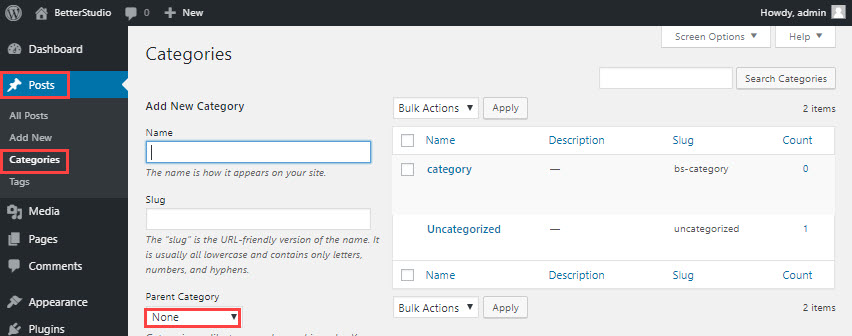
名前を選択し、”親カテゴリ”ドロップダウンメニューから親カテゴリを選択します。 また、スラッグセクションで、名前を選択してください。
カテゴリに投稿を割り当てるには?
簡単な方法は二つあります。 最初の方法は、単にあなたのポストを作りながら、カテゴリを選択することです。
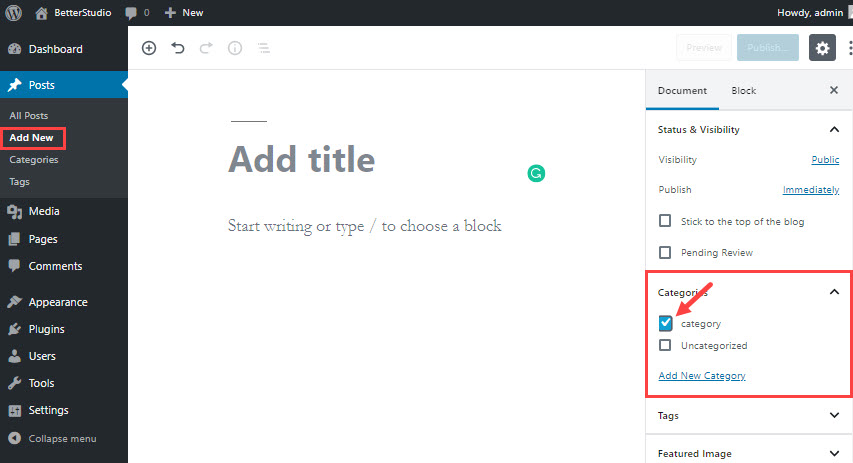
これを行うには、単にあなたがカテゴリボックスが表示され、あなたの投稿のための適切なカテゴリをチェックするまで下にスクロールします。
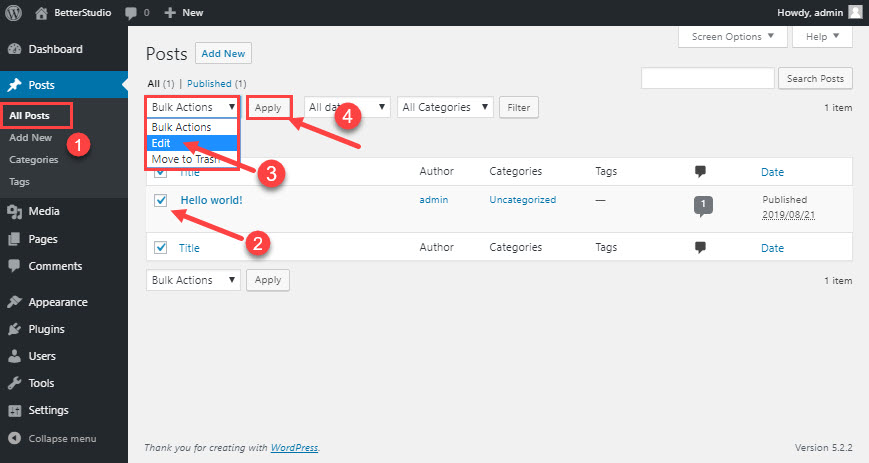
2番目の方法は、WordPressダッシュボードに移動し、投稿の上にカーソルを置き、すべての投稿をクリックすることです。
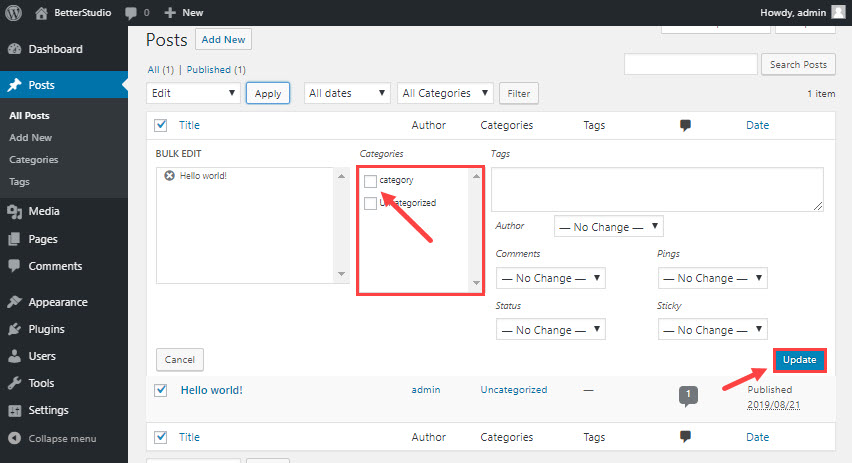
カテゴリを追加する投稿を選択します。 TheBulkアクションメニューから編集を選択し、適用をクリックします。 新しいウィンドウが画面に表示されます。 カテゴリセクションを見つけます。 必要なカテゴリを選択し、をクリックします更新。
今、あなたが選択した投稿は、目的のカテゴリにあります。
カテゴリに説明を追加するには?
ワードプレスのカテゴリに説明を追加するには、それを編集する必要があります。 WordPressのダッシュボードから投稿の上にカーソルを置き、カテゴリをクリッ
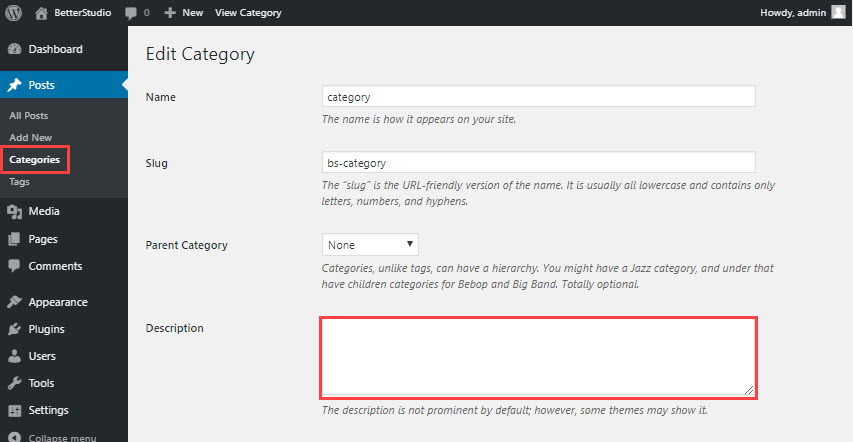
編集したいカテゴリを見つけて、その下にある編集をクリックします。
説明ボックスに、希望の説明を入力し、完了したら更新をクリックして変更を保存します。
WordPressのデフォルトカテゴリを変更する方法
デフォルトカテゴリを変更するには二つの方法があります:
- 新しいカテゴリを作成し、それをデフォルトのカテゴリにします
- 未分類のカテゴリの名前を変更します。
私たちは、私たちの変更WordPressのデフォルトカテゴリの記事で広く説明してきました。
ワードプレスでカテゴリの名前を変更するには?
ウェブサイトのSEOを改善するために、acategoryの名前を変更する必要があるかもしれません。
カテゴリの名前を変更するには、WordPressのダッシュボードから投稿の上にカーソルを置き、カテゴリをクリックします。 カテゴリの下にある編集をクリックします。 カテゴリの新しい名前とスラッグを選択し、変更を保存するために完了したら、更新をクリックします。
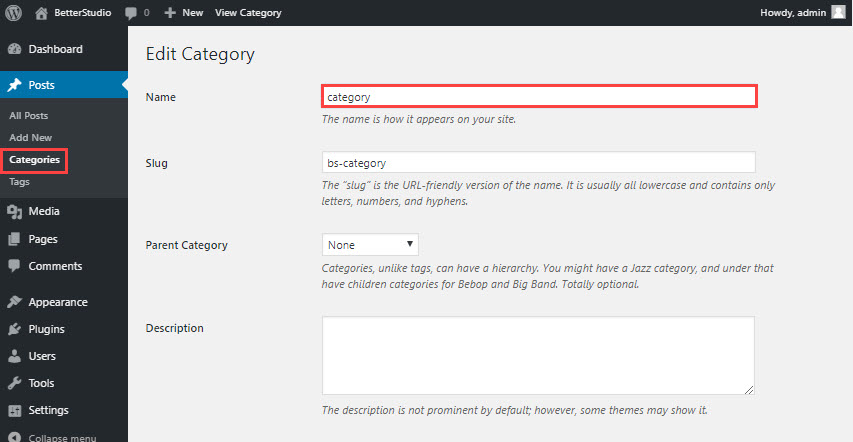
カテゴリの名前を変更するには、以下の点に注意してくださいWordPress.com、上記のステップに従ってください。 ただし、カテゴリ名にすると、スラッグは自動的に変更されます。
WordPressはリダイレクトプロセスを単独で処理します。カテゴリのID番号が変更されていないためです。
ワードプレスでカテゴリを削除するには?
コンテンツを失うことなくカテゴリを削除するには、以下の手順に従います。
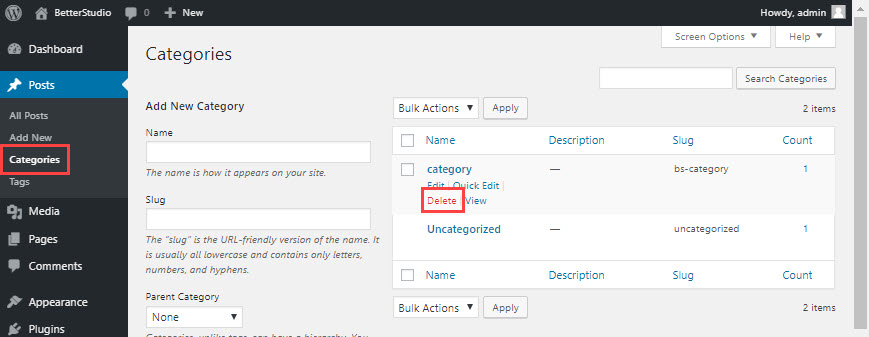
WordPressのダッシュボードから投稿の上にカーソルを置き、カテゴリをクリッ 一括操作メニューから削除を選択します。
そうすることで、すべての投稿がデフォルトのカテゴリに転送されます。 心配しないで、後で編集することができます。
ワードプレスでカテゴリとその投稿を削除するには?
ワードプレスにカテゴリを追加する以外はうまく削除できます。
前の方法では、コンテンツはあなたのウェブサイトにとどまります。 しかし、カテゴリとそのすべてのコンテンツを削除したい場合はどうなりますか? 次に、一括編集機能を使用する必要があります。
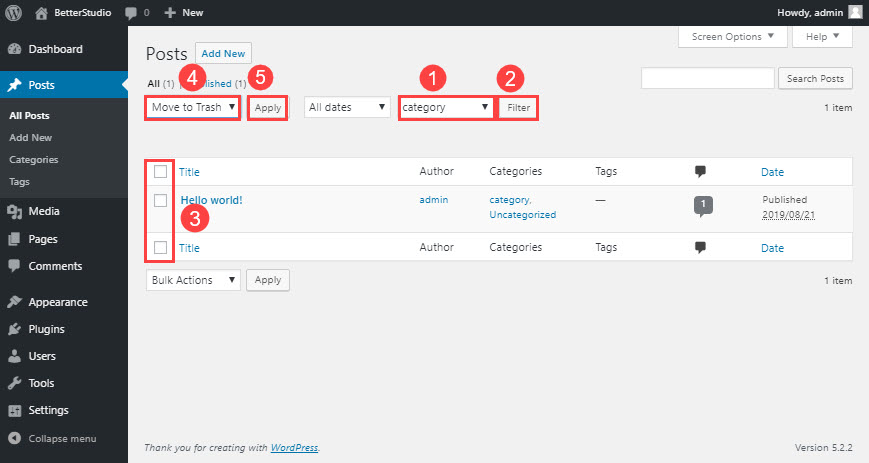
WordPressダッシュボードから投稿に移動します。 カテゴリを選択して、内のすべてのコンテンツを表示します。 間違った投稿を削除していないことを確認してください。 削除したい投稿を選択するか、タイトルの横にある[すべて選択]をクリックします。
一括操作メニューからゴミ箱に移動を選択し、applyをクリックします。 あなたの投稿が異なるカテゴリにある場合は、それらを1つ選択して削除する必要があります。
一括削除プラグインを使用して、WordPressから投稿やカテゴリを削除することもできます。
カテゴリに関するいくつかの他のポインタ
- カテゴリは、それらに追加された投稿がある場合、あなたのウェブサイトに表示されます。
- キーワードはカテゴリで使用する必要があります。 カテゴリ内の右のキーワードを選択すると、あなたのSEOに役立ちます。
- カテゴリのタイトルで使用される単語の最大値は4です。
- あなたの投稿は、複数のカテゴリにすることができます。
- 各カテゴリにはサブカテゴリを含めることができます。
- 設定>文章に行くことで、WordPressのデフォルトのカテゴリを変更することができます。
- デフォルトでは、WordPressはパーマリンクでカテゴリを使用しています。
- ワードプレスのサブカテゴリの構造は次のとおりです:
- http://example.com/category/subcategory/post/
- カテゴリの説明は、テーマに表示されます。 その目的のためにカテゴリの説明を使用できます。
- カテゴリにはフィードも含まれています。
- http://example.com/category/blogging/feed/
- WordPressページをカテゴリに追加することはできません。
あなたのサイトのSEOを向上させるためにカテゴリを使用する方法は?
ご存知のように、ウェブサイトのURLでキーワードを使用することは訪問者を引き付け、調査エンジンのより高いランキングを達成する大きい方法である。 あなたの記事でサブカテゴリを使用する場合は、ウェブサイトのURLに良いキーワードを持つことができます。
通常、Urlにカテゴリが表示されます。 WebサイトのURLからカテゴリを削除するには、Fvトップレベルのカテゴリプラグインをインストールします。 このプラグインの助けを借りて、あなたは、ウェブサイトのURLから単語のカテゴリを削除することができます。
常にあなたのウェブサイトのURLをきちんとして魅力的に保つようにしてください。
まとめ
この記事では、WordPressのカテゴリ、サブカテゴリの追加について説明し、WordPressのカテゴリに関するいくつかの重要なポイントに言及しました。
ウェブサイトのSEOを改善するために、常にカテゴリ内のキーワードを使用することを忘れないでください。
